如何打开CAD特性工具栏
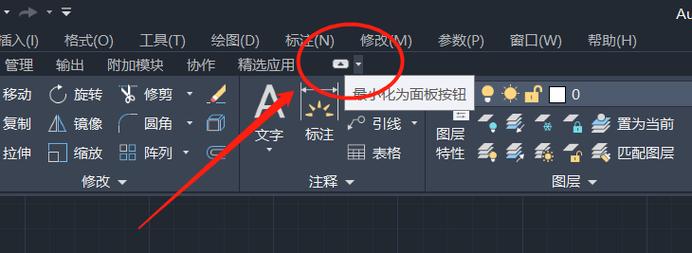
本文概述:本篇文章将详细介绍如何打开CAD特性工具栏,帮助用户更好地利用CAD的功能,提高工作效率。
在使用**CAD软件**时,工具栏是一个非常重要的部分,它可以极大地提高我们的工作效率。很多时候,我们需要访问一些特定的工具,比如“特性工具栏”,以便更快速地完成任务。接下来,我们将为您详细介绍如何打开和使用CAD中的特性工具栏。通常情况下,CAD会在默认状态下显示一些常用的工具栏。然而,由于不同版本或个人习惯,有时候这些默认设置可能会有所不同。因此,了解如何自定义和打开所需的工具栏是十分必要的。首先,当你启动**CAD程序**时,界面上一般会出现若干默认的工具栏。如果特性工具栏没有出现在这些默认工具栏中,我们可以通过以下步骤来开启它:1. **菜单栏**方法:这是最常见的方法之一。在**CAD软件**的顶部,找到如下描述的菜单栏。例如,在AutoCAD中,你可以点击“视图”菜单,然后选择“工具栏”。在弹出的选项卡中,查找“特性”或“Properties”选项,并进行勾选。这一操作将使特性工具栏显现。2. **命令行**方法:如果你更喜欢使用快捷方式或者命令行,可以在CAD的命令行窗口中输入`PROPERTIES`命令,然后按回车键。这会直接调用出特性工具栏,无需通过菜单进行繁琐的操作。3. **鼠标右键**方法:在屏幕的空白处,使用鼠标右键单击,然后从弹出的上下文菜单中选择“特性”或“Properties”选项。这种方法适合那些已经对**CAD界面**有一定熟悉度的用户。4. **自定义用户界面**(CUI):在某些高级应用场景下,用户可能需要通过自定义用户界面的方式添加特性工具栏。通过输入`CUI`进入自定义界面后,你可以拖动并放置所需的工具栏到你的工作区。除了上述常见的方法,还有一些技巧可以帮助你更好地管理特性工具栏。例如,通过调整工具栏的位置和大小,使得它更符合你的工作习惯。大多数**CAD软件**允许用户自由拖动工具栏,还能选择是否将其固定在某一位置。此外,你还可以通过设置保存当前的布局,以便下次使用时无需再次配置。启用特性工具栏后,你会发现它其实非常强大。它通常显示对象所具备的各类属性,如尺寸、颜色、线型等。在绘制和编辑过程中,及时查看和修改这些属性信息能帮你得到精确的结果。而对于复杂的CAD项目,优化这些参数可以显著提升设计质量和效率。在实际工作中,当你在绘制一组类似的对象时,你可能希望所有的对象共享相同的属性。这时,特性工具栏提供的复制粘贴属性功能就显得尤为便利。通过简单的几次点击,你可以将一个对象的具有属性快速应用到其他对象上,免去了反复手动设置的麻烦。总之,无论你是CAD初学者还是资深的设计师,掌握如何打开和高效使用特性工具栏都是**必备技能**之一。希望本文提供的步骤和建议能帮助你在今后的设计工作中事半功倍,享受到更加顺畅和愉悦的CAD体验。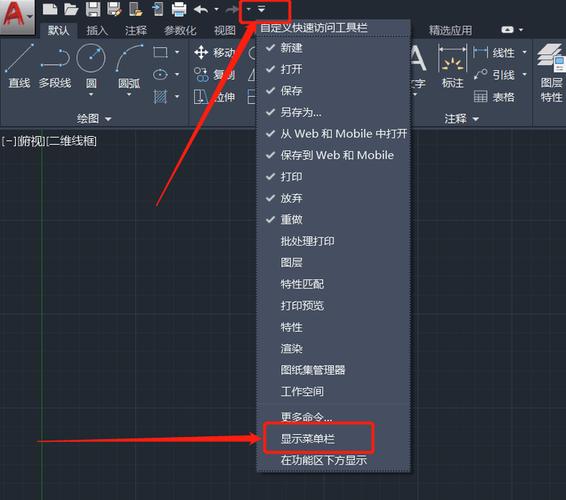
BIM技术是未来的趋势,学习、了解掌握更多BIM前言技术是大势所趋,欢迎更多BIMer加入BIM中文网大家庭(http://www.wanbim.com),一起共同探讨学习BIM技术,了解BIM应用!
相关培训